Decizia de a utiliza serverul terminal nu a venit imediat. Lucrul în cadrul companiei, în care se întâmplă în fiecare zi ceva cu computerele care rulează Windows, m-am gândit la utilizarea stațiilor de lucru fără disc. Desigur, pe o astfel (configurație va fi prezentat mai târziu), computerele nu juca jocuri, dar ascult muzica, documente de imprimare pe imprimantă, navigarea pe Internet, de lucru cu Office Word, contabilitate 1C și programe similare pe deplin disponibile. Puteți rula și 3D aplicații în sistemul de terminale - dar încă nu este recomandat să facă acest lucru, deoarece astfel de programe sunt chiar mai grele pentru Pentium IV.
Știu că o astfel de problemă a fost rezolvată de multe ori într-un număr mare de întreprinderi, nu este atât de dificil punct de vedere tehnic, deoarece s-ar putea părea la prima vedere. Cu toate acestea, atunci când m-am încercat să găsesc acest tip de informații, pentru a găsi nu a mers. Materialul l-am pregătit, colectarea de informații cu privire la părțile, uneori chiar și puțin câte puțin, prin încercare și eroare a acestora, vă mulțumesc pentru tot ajutorul posibil pentru mulți dintre prietenii mei.
Desigur, configurația este întotdeauna dependentă de mai mulți factori, iar cele de mai sus - nu prima, nici ultima în listă pentru a utiliza un client de terminal. Ei bine dezvoltat material tehnic, este posibil să se colecteze clienților și procesorul 482-(40 MHz) cu 10 Mbps placa de retea si 8 MB de RAM, dar ar putea fi unele Celeron 700 MHz, în loc de server. Dar - tot acest material este dat ca punct de plecare, atât pentru începători cât și pentru mai mulți administratori de sistem cu experiență.
În scris acest articol a fost pompat, mestecată o cantitate foarte mare de informații tehnice, software-ul, și o mulțime de oameni au fost îngrijorați :-)
Toate drepturile de autor pentru a fi sincer am la sfârșitul anului.
Instalarea Terminal Server
Configurarea unui server terminal de
Start Start - Programe - Instrumente de administrare - Server Settings - Terminal Services Configuration. Scoateți caseta de selectare pentru a restricționa doar utilizatorii de sesiune. Trecerea la setările de conexiune. A se vedea PDR conexiune - TCP, aici butonul din dreapta al mouse-ului, apoi fila Proprietăți Setări client, eliminați marcajul de validare „Utilizați setările de conexiune personalizate“, iar celelalte trei casetele de selectare de mai jos - nota adâncimea de culoare set de 16 biți și interzic compara porturi, discuri, sunet (opțional). Trecerea la „Permisiuni“ și adăugați utilizatorul care va lucra la un client terminal de (dreapta - Comentarii + Utilizator). Pe „Remote Management“, selectați comutatorul „pentru a utiliza comanda, cu următoarele setări“, scoateți bifa „Cereți permisiunea utilizatorului“ și setați o capusa „Interacțiunea cu sesiunea.“ Aici, totul. Faceți clic pe OK, salvați modificările și închideți-mmc anticipate.
Crearea unui utilizator și atribui o parolă pentru a - utilizatorul se va conecta de la distanță la serverul terminal.
Acum câteva cuvinte despre cum să se pornească de la rețea. Am propus aici o modalitate de a boot-eze folosind PXE firmware - nu este singurul. PXE Pre - Executie pornire Mediu (preinițializare mediu de execuție) - un standard dezvoltat de Intel. O astfel și numai astfel firmware-ul utilizat de către producători în producția de plăci de rețea și plăcile de bază BIOS-ului cu plăci de rețea integrate. Verificați documentația pentru echipamentul dvs. pentru a vedea dacă acceptă metoda de a porni PXE. În cazul în care placa de rețea sau placa de baza este deja echipat cu PXE firmware-ului, atunci nici o acțiune suplimentară nu trebuie să. Aceste plăci de rețea și plăcile de bază din dreapta și gata pentru utilizare ca FFRONT sistemele fără disc. Pentru unele carduri (inclusiv carduri pentru toate modelele rtl8139C cip [D]) firmware-ul poate fi găsit la producătorii de chipset-uri. Firmware-ul trebuie să coase propriile lor BOOTROM on-chip. În cazul în care producătorul cartelei de rețea nu a făcut firmware-ul, cale de ieșire este de a continua căutarea pentru NIC cu PXE sau firmware Etherboot este utilizat.
Etherboot - proiect OpenSource care eliberează firmware pentru aproape toate adaptoarele de rețea existente. firmware etherboot pot fi înregistrate în BOOTROM cip de memorie flash sau placa de rețea, acesta poate fi rulat de la o unitate floppy sau hard disk ca sectorul de boot sau programul din DOS. Etherboot firmware-ului sunt singura modalitate de a porni de la calculator parc de rețea cu diferite plăci de rețea, pentru care producătorii sunt firmware-ul nu PXE-scris. Aici de boot cu Etherboot nu vom folosi.
Se încarcă clientul de terminal poate fi efectuată nu numai în rețea, dar, de asemenea, de pe o dischetă (necesită o unitate de disc de trei inch, și merită să ne amintim că discheta mor prea repede), cu un hard-disk mic (folosind unitatea hard disk este justificată, dacă doriți să scape de traficul în rețea, cache-l și utilizare swapping). De asemenea, prezența hard disk, puteți lucra cu sistemul de operare instalat pe el, în timp ce oferindu-vă opțiunea de a porni de la rețea. Pe de altă parte, în absența hard disk, vom fi întotdeauna sigur că orice virus nu va distruge partițiile pe disc. Vom fi siguri că clientul terminalului va porni întotdeauna în același mod. Cu toate acestea, astăzi putem vedea toți producătorii sisteme de nave care astăzi cu capacitatea de a porni de la rețea folosind PXE firmware-ului.
Prepararea (firmware) NIC
6 MB). După instalare, pictograma verde din bara de sistem. Când faceți clic pe butonul de actualizare Boot Agent pe fila Boot Agent, programul vă va solicita să creați o copie de rezervă a BOOTROM curent sau nu. Pur și simplu foc făcut. Apoi, programul vă solicită să specificați locația firmware-ului (formate de fișiere firmware - * .flb, * .nic). Firește calculatorul meu nu a avut mai mult de un fișier cu rashireniem, dar propria mea de rezervă. Dar fișiere cu extensia respectivă a găsit pe internet, ca parte a software-ului Intel Boot Agent. Firmware BA4115M1.FLB injectat cu succes în BOOTROM - pe care-l va înțelege când software-ul PROSet va raporta că „imaginea a fost actualizat cu succes“. Ceilalți parametri, aveți posibilitatea să modificați chiar și la client terminal de încărcare, apăsați combinația de taste Ctrl + S în timp ce de așteptare pentru rețea acțiunea Kartoev de către utilizator. BOOTROM este gata de utilizare.
Selectarea și setarea TFTP și DHCP servere
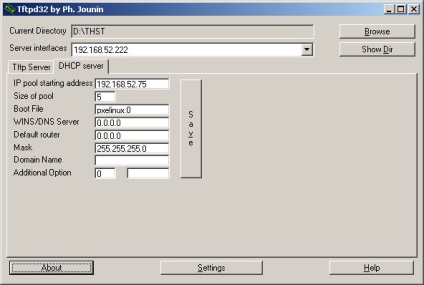
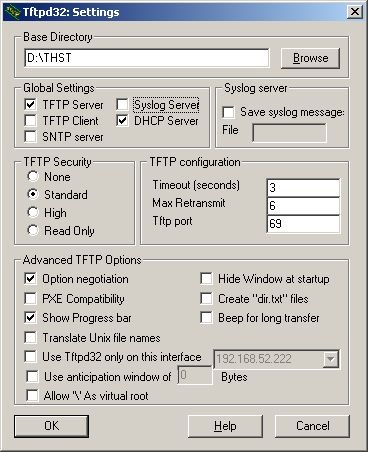
Dacă executați tftpd32 greșeli deversând probabil ați instalat un TFTP server (de exemplu Intel MTFTP) sau un paravan de protecție de rulare. Opriți serviciul „străin“ și să configurați un firewall care blochează tftpd32, care încearcă să se ridice în sistem ca un server DHCP server. Așa cum am ca un director de lucru - „D: \ TTHS“.
Configurarea unui client subțire
Thin Client - inima Terminal, are ca unul dintre locurile cheie în ansamblul unui terminal de sistem client-server ca BOOTROM sau tftp-server. Astfel de proiecte cu soluții gata făcute a fost întotdeauna foarte mult, sunt în curs de dezvoltare cu succes încă de atunci. ThinStation, WTware, PXES. Dacă nu doriți soluții, sistemul mini-operare poate colecta cel mai mult, acesta va fi mai lung, dar fără nici un software suplimentar. ThinStation Proiectul este în 3 minute, descarcati-l la link-ul de mai jos, despacheta într-un director de lucru (în acest caz „D: \ TTHS“), în thinstation.conf linie schimbare fișier ca aceasta:
și porniți terminalul. Efectuat. necesită în continuare de instalare pe un număr de server de software personalizat (Archiver, pachete de procesare de text și multe altele). Imprimați comenzile rapide la aceste programe de pe desktop-uri utilizatorilor.
Literatura, drepturile de autor și mulțumiri: